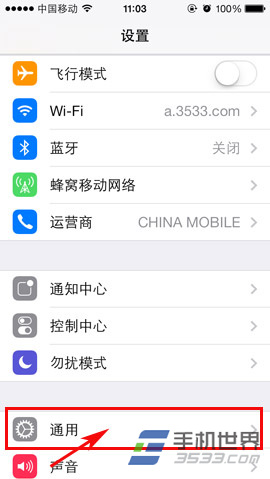萬盛學電腦網 >> 手機技巧 >> 蘋果手機怎麼連接電腦?iPhone手機連接電腦圖文教程
蘋果手機怎麼連接電腦?iPhone手機連接電腦圖文教程
iphone和其他智能手機不一樣,連接電腦以後,如果不安裝PC端的管理軟件,並不能對其進行任何的操作,當然也就失去了連接電腦的意義。下面就講講蘋果手機怎麼連接到電腦,分為越獄過的手機和沒越獄的手機兩種情況說明。

准備工作:
最新版的iTunes
蘋果手機
91手機助手
方法一:適用於未越獄的iphone
登錄到蘋果的中國區官方網站,注意到首頁上方有一個灰色的導航條,點擊上方導航條中的“iTunes”

在新跳轉的頁面中,點擊“免費下載”(目前的最新版本為10.6)

之後,網站會自動檢測當前計算機的操作系統並選擇好合適版本的Itunes,如果要了解Apple的相關動態就留下自己的郵箱,現在我們要做的只是點擊“立即下載”

下載完畢之後,雙擊安裝包開始安裝,過程比較簡單,其中是否要將“iTunes作為音頻的默認播放器”這個建議不選擇,畢竟iTunes過於臃腫了,況且很多人都已經有自己專門的音頻播放器

之後,只要不對系統做優化設置,那麼每當iphone連接上電腦時iTunes就能自己啟動識別手機了,我們可以通過iTunes下載安裝自己喜歡的應用或者管理手機上的視頻音頻等

方法二:適用於已越獄的iphone
已越獄的iphone建議使用第三方的PC端管理軟件,因為上面有大量的破解免費應用,比如91手機助手。安裝好91手機助手之後,把手機連接電腦,從桌面快捷方式或者開始菜單中打開程序,如果看到設備連接列表裡沒有自己的手機,請將手機重新拔插一遍或者點擊“刷新設備列表”

當程序能識別手機並在手機圖片下方顯示手機的系統信息時,連接電腦就算成功了,我們可以通過91手機助手下載安裝自己喜歡的應用(包括破解的)或者管理手機上的視頻音頻或者其他文件等

手機技巧排行
智能手機推薦
相關文章
copyright © 萬盛學電腦網 all rights reserved